Jouer jusqu'à SDI ou HDMI.
mimoLive met en œuvre la technologie Blackmagic Design API pour avoir joué jusqu'à SDI ou HDMI via du matériel Blackmagic Design comme Série DeckLink de Blackmagic Design .
Ajout d'une destination de sortie Blackmagic Design
Ajoutez une nouvelle destination de sortie Blackmagic Design Playout à votre liste de destinations. Liste des destinations de sortie en cliquant sur le bouton + en haut de la liste dans la colonne la plus à droite de votre document mimoLive. Une fenêtre contextuelle apparaît avec toutes les options de destination de sortie disponibles. Après avoir double-cliqué sur l'icône de la destination de sortie Full Screen Playout, une nouvelle instance apparaît dans la liste des destinations de sortie.
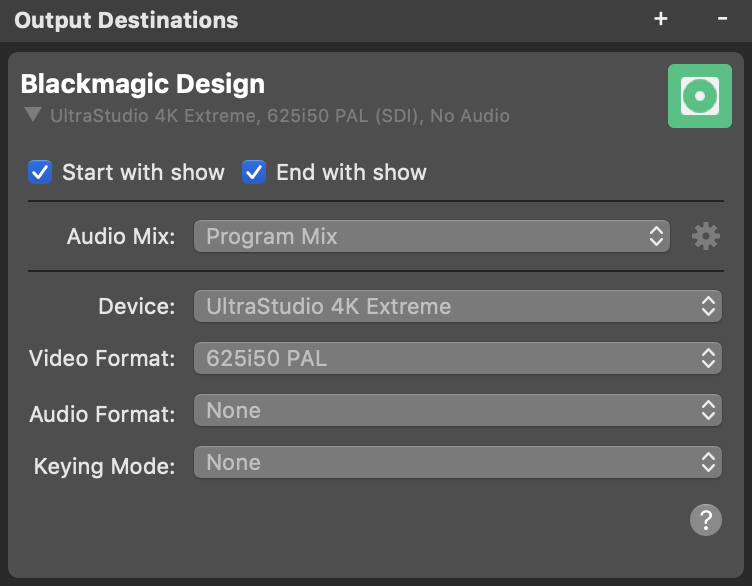
Configuration du Blackmagic Design Play Out
Le site Commencer par un spectacle et Arrêter avec le spectacle permettent de définir si la lecture Blackmagic Design doit démarrer et s'arrêter en fonction de l'option Bouton de démarrage/arrêt de l'émission.
Le site Vidéo vous permet de choisir la source vidéo que vous souhaitez utiliser pour la sortie : Vous pouvez sélectionner la sortie programme ou n'importe quelle source vidéo.
Dans le cadre de la Audio Dans le menu déroulant, vous pouvez sélectionner l'audio qui sera émis par la destination de sortie : Soit l'option Programme Sortie Audio Mix, une coutume spécifique Mixage audio ou tout autre source audio à laquelle est associée une source audio. Veuillez vous référer à Panneau de mixage audio pour en savoir plus sur la configuration des mixages audio.
Sélectionnez le périphérique Blackmagic Design que vous souhaitez utiliser pour la sortie dans la liste des périphériques. Dispositif popup.
Le site Format vidéo affiche désormais toutes les résolutions disponibles. Ces options dépendent du matériel Blackmagic Design connecté.
Le site Format audio toutes les options audio disponibles. Ces options dépendent du matériel Blackmagic Design connecté.
Mode de saisie
- Pour les appareils ne disposant que d'un seul canal de diffusion, le mode Keying n'est pas fonctionnel.
- Pour les détenteurs d'une licence mimoLive Commercial ou Broadcast, il est possible de lire des graphiques et des superpositions comprenant un canal alpha, appelés signaux key et fill, avec le matériel approprié. Il est ainsi possible d'alimenter un commutateur externe (avec un keyer intégré) avec deux signaux et de les superposer au programme, y compris aux transparents. Pour que cela fonctionne, utilisez un appareil à deux canaux comme le Blackmagic Design UltraStudio 4K (ou mieux), ou un Blackmagic Design Decklink 4K Extreme (ou mieux) et sélectionnez Externe en tant que mode d'incrustation. Cela permet d'envoyer deux signaux sur les deux SDI sorties : Une pour le remplissage, une pour la clé.
Utilisation de plusieurs dispositifs à canal unique
L'utilisation de plusieurs dispositifs tels que les mini-moniteurs DeckLink de Blackmagic Design pour lire les signaux de clé et de remplissage ne fonctionnera pas car leurs horloges ne sont pas synchronisées. Un dispositif de sortie multicanal est nécessaire. Voir la liste ci-dessous.
Utilisation d'UltraStudio 4K en mode 1080i
Veillez à désactiver l'option "Remove Field Jitter on Pause" dans l'utilitaire vidéo Blackmagic Design Desktop.
"Clip et gain" vs. "Clé pré-multipliée"
La lecture mimoLive Key/Fill est optimisée pour le fonctionnement des touches pré-multipliées. Certains mélangeurs/switcheurs ne prennent pas en charge ce mode, mais utilisent le mode "Clip and Gain" plus traditionnel. Cela entraînera des résultats légèrement différents lorsque le key et le fill seront appliqués à la vidéo. Afin de calibrer les paramètres Clip et Gain dans votre mélangeur vidéo pour obtenir les résultats souhaités, utilisez la mire Alpha Channel dans le menu Test de la sortie vidéo
Lecture de vidéos entrelacées
mimoLive crée généralement des vidéos progressives. Si vous souhaitez lire une vidéo entrelacée, suivez cette recette :
- Configurez le document mimoLive pour qu'il reproduise la même fréquence d'images que votre signal entrelacé. Par exemple, utilisez 50 ips si vous souhaitez lire 1080i50 ou 60 ips pour 1080i60.
- Configurez la destination de sortie pour lire le format que vous souhaitez.
- Assurez-vous de sélectionner "Display fill frame on video output" dans la section "When paused :" du paramètre de sortie vidéo dans "Blackmagic Desktop Video Setup" :
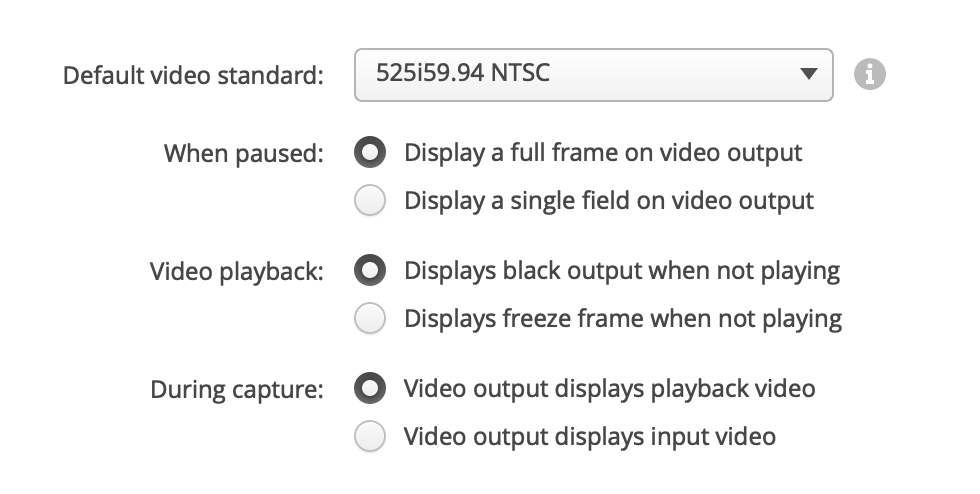
Dispositifs pris en charge pour SDI Playout
Le tableau suivant présente les appareils Blackmagic Devices prenant en charge SDI playout avec key et fill et les dimensions vidéo maximales pour le keying (selon la norme officielle Blackmagic Design SDK mars 2020) :
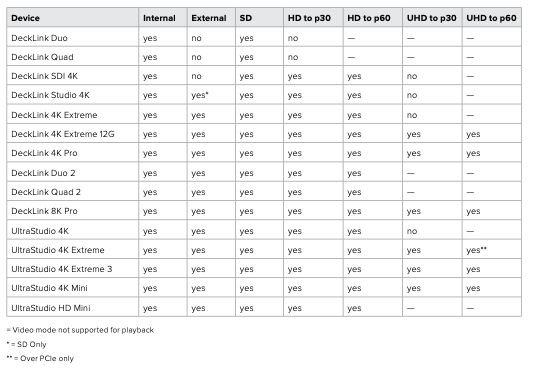
Ces appareils Blackmagic Design ne reproduisent qu'un seul canal (Fill uniquement) :
- Mini-moniteur DeckLink
- Mini-moniteur UltraStudio
- UltraStudio Express
Cette liste n'est pas exhaustive. S'il vous plaît Contacter le support Boinx pour obtenir des informations sur les dispositifs non répertoriés.
Suivi des performances en direct
Une fois que la destination de sortie a été activée, la vue des paramètres est remplacée par une vue d'état affichant les données de performance en temps réel. Se référer à Suivi des performances pour plus de détails sur le contrôle des performances dans mimoLive.
